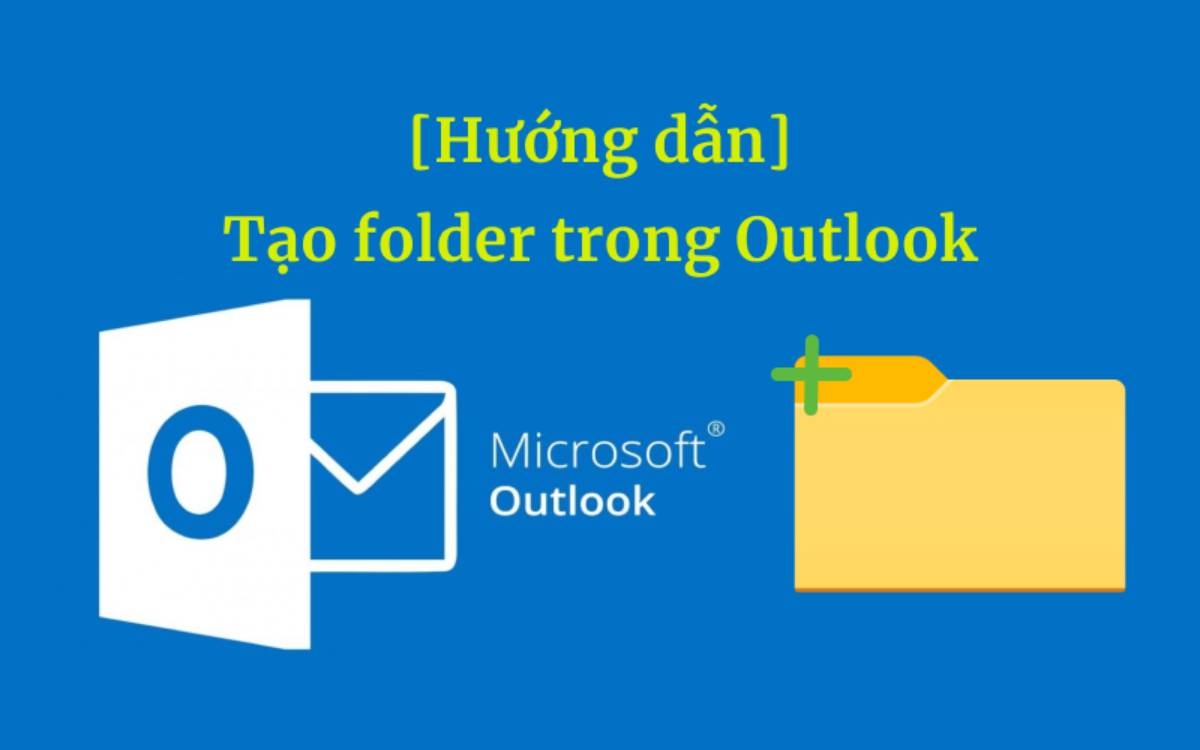
Tạo thư mục trong Outlook sẽ giúp bạn phân loại, sắp xếp, quản lý email một cách gọn gàng, ngăn nắp và hiệu quả. Hãy cùng BKHOST theo dõi bài viết dưới đây để biết cách tạo thư mục trong Outlook.
Cách để tạo một thư mục trong Outlook
Bạn hãy thực hiện một số bước sau đây:
- Đầu tiên, bạn hãy nhìn sang thanh menu bên trái giao diện của Outlook, Sau đó chọn Inbox của bạn.
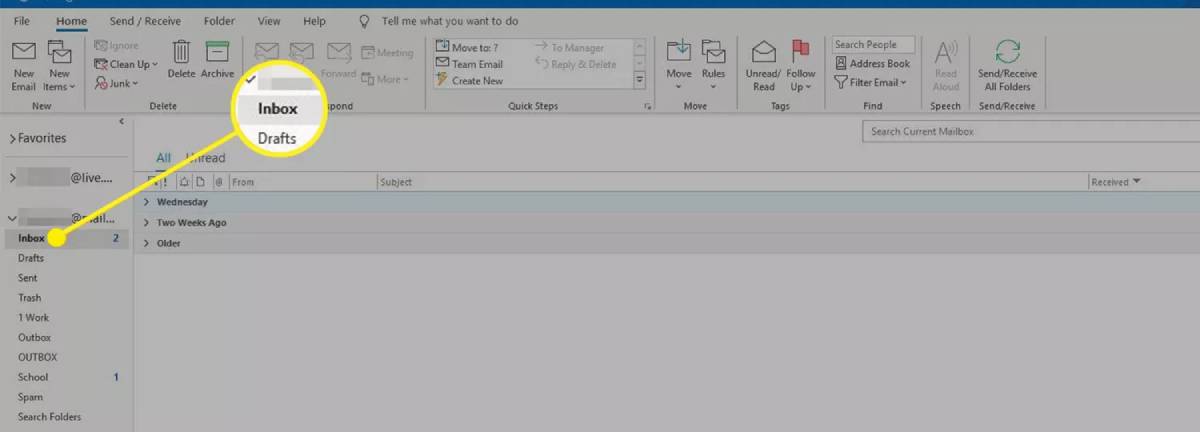
- Tiếp theo bạn hãy chọn New Folder.
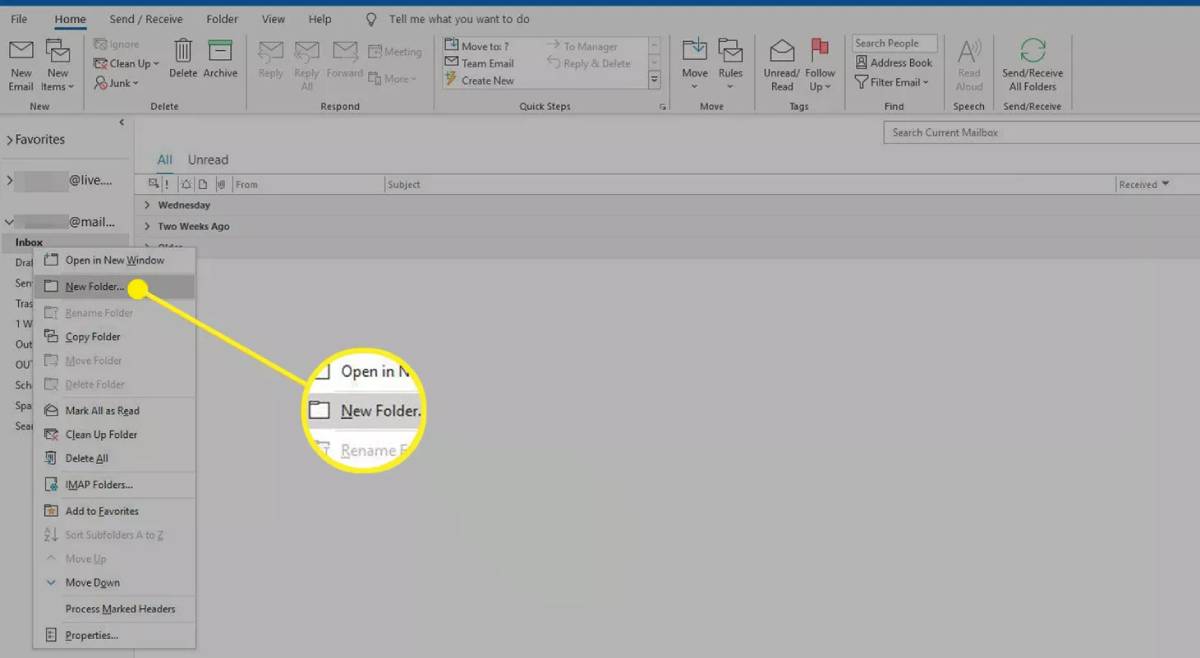
- Hãy nhập tên mà bạn muốn vào thư mục mới.
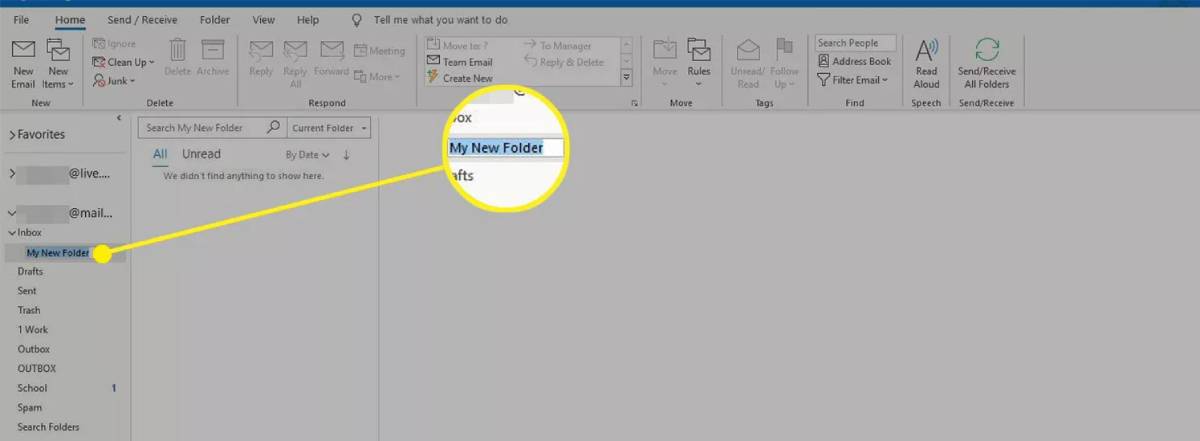
- Sau khi hoàn thành các bước trên, bạn hãy nhấn Enter.
- Để tạo một thư mục con, bạn hãy nhấp vào trong hộp thư bạn vừa tạo sau đó thực hiện tương tự các bước trên là bạn có thể có thư mục con.
Sử dụng Categories (danh mục) để thông báo mã màu
Để thiết lập mã màu, bạn hãy thực hiện các thao tác trong Outlook. Đầu tiên, hãy chọn Home > Categorize > All Categories. Bạn có thể xóa hoặc thay đổi các tên danh mục mà bạn muốn và gán các phím tắt cho danh mục.
Để làm các thay đổi này trong Outlook.com, Bạn hãy chọn một thư và chọn Categorize > Manage categories. Trong phần quản lý danh mục này bạn vào phần quản lý danh mục bạn có thể xóa hoặc muốn chúng xuất hiện trong danh mục yêu thích của mình.
Để áp dụng các màu cho danh mục trong Email:
- Đầu tiên bạn hãy mở một thư Email trong hộp thư của bạn.
- Chọn Categorize trên thanh tab của Outlook.
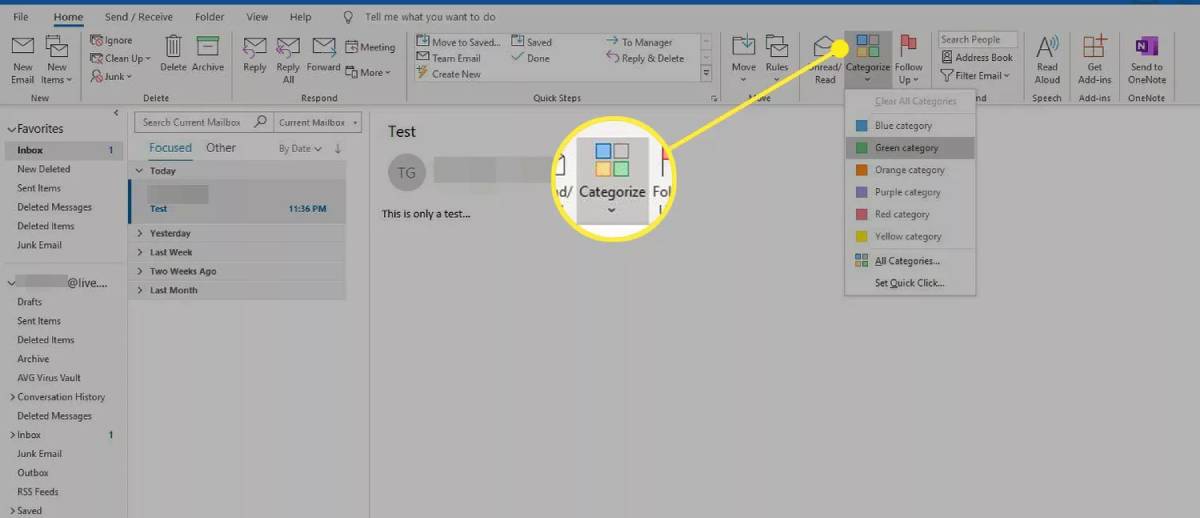
- Bạn hãy chọn một danh mục mà bạn muốn gán mã màu cho chúng. Và mã màu sẽ xuất hiện trong danh sách thư và tiêu đề email.
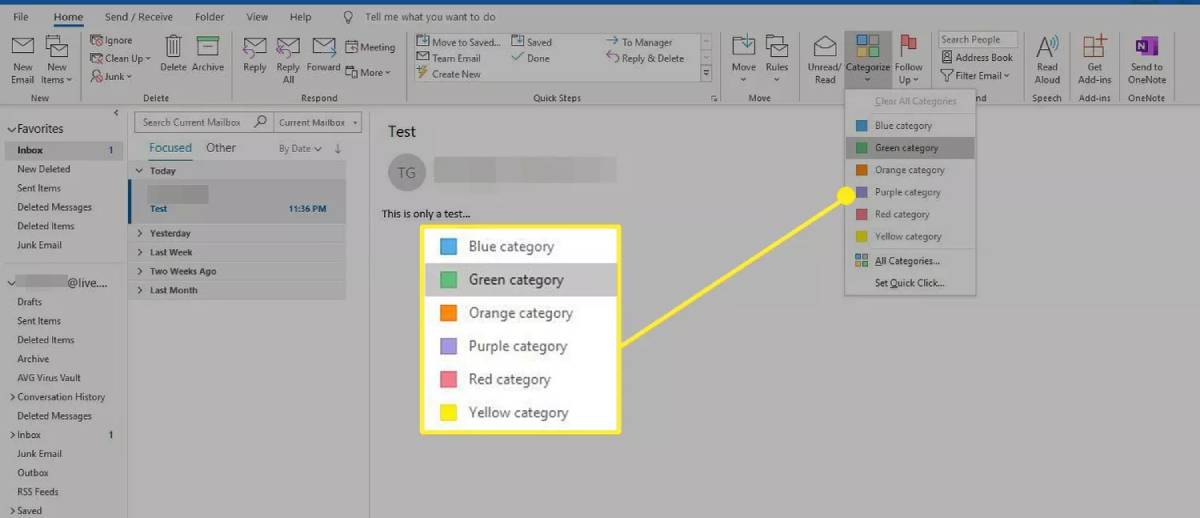
Ngoài ra:
- Trong sách danh sách thư, bạn hãy chọn một thư mục và nhấn chuột phải vào email mà bạn muốn phân loại.
- Chọn Categorize trong menu xuất hiện.
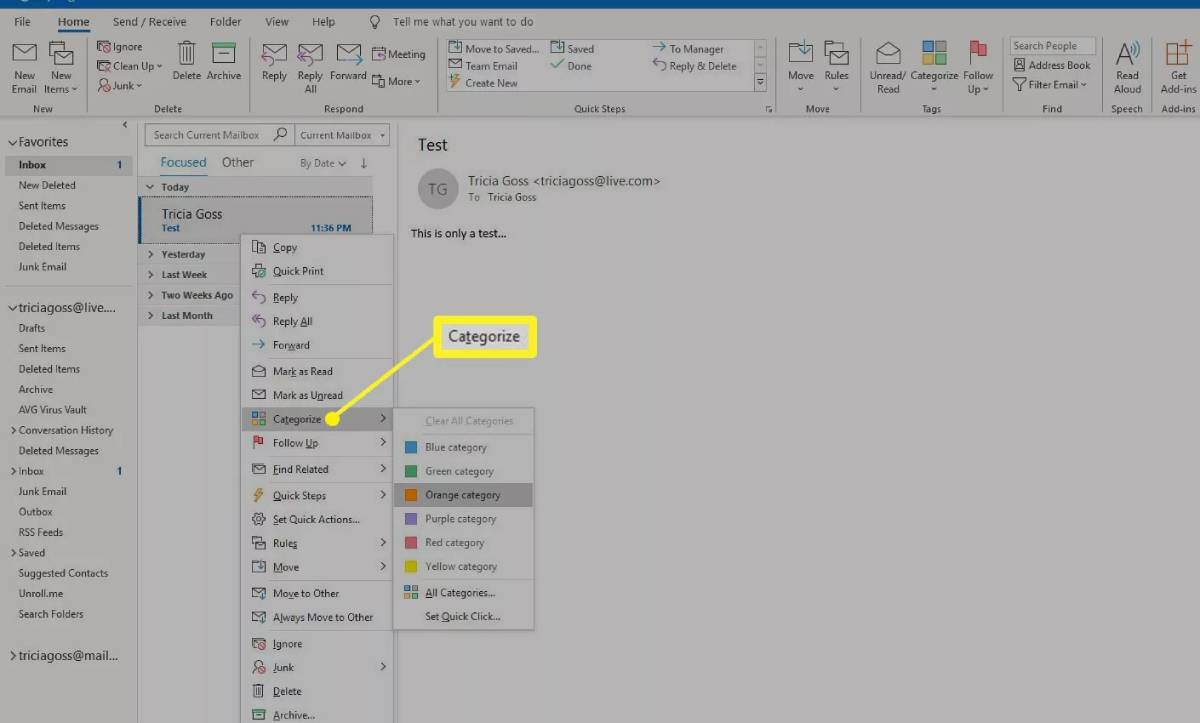
- Bạn hãy chọn mã màu để phân loại và áp dụng cho email. Chỉ báo màu sẽ xuất hiện bên cạnh danh sách thư và tiêu đề của email.\
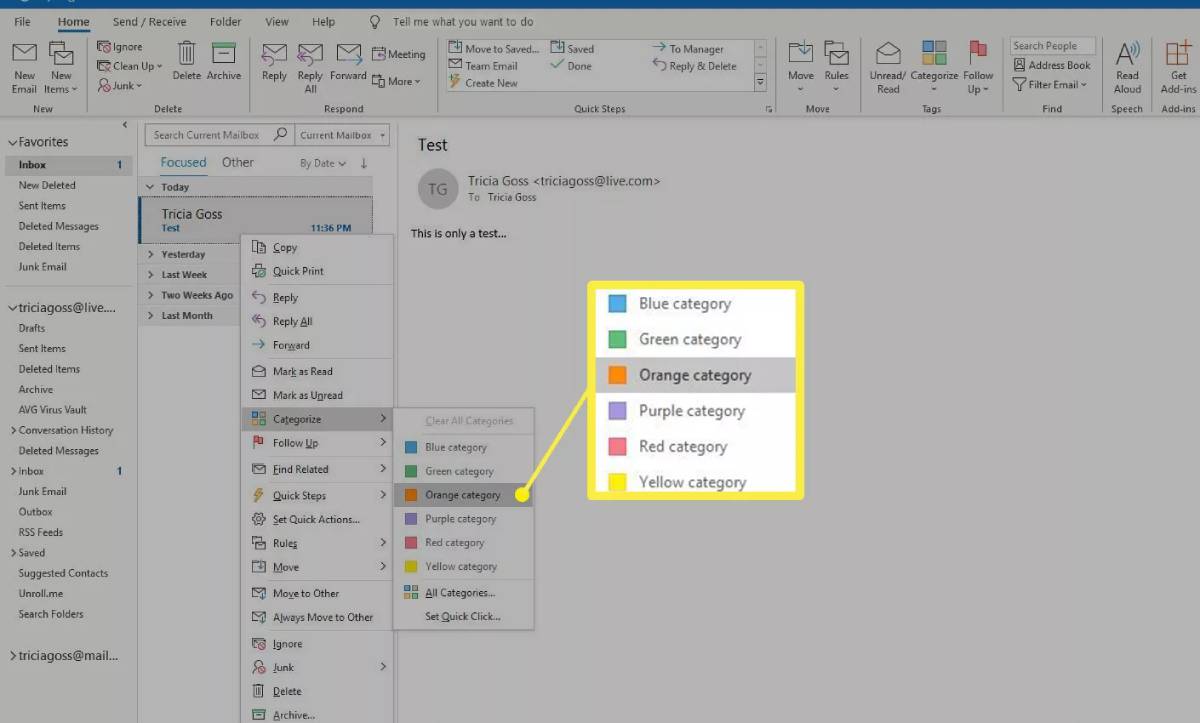
Cách để tạo một thư mục mới trong Outlook.com
Để tạo một thư mục mới, bạn hãy thực hiện một số bước dưới đây:
- Chọn New folder trên thanh menu bên trái màn hình của Outlook được nằm ở cuối danh sách thư. Sau khi bạn chọn, hộp văn bản trống để bạn có thể tạo được một thư mục mới.
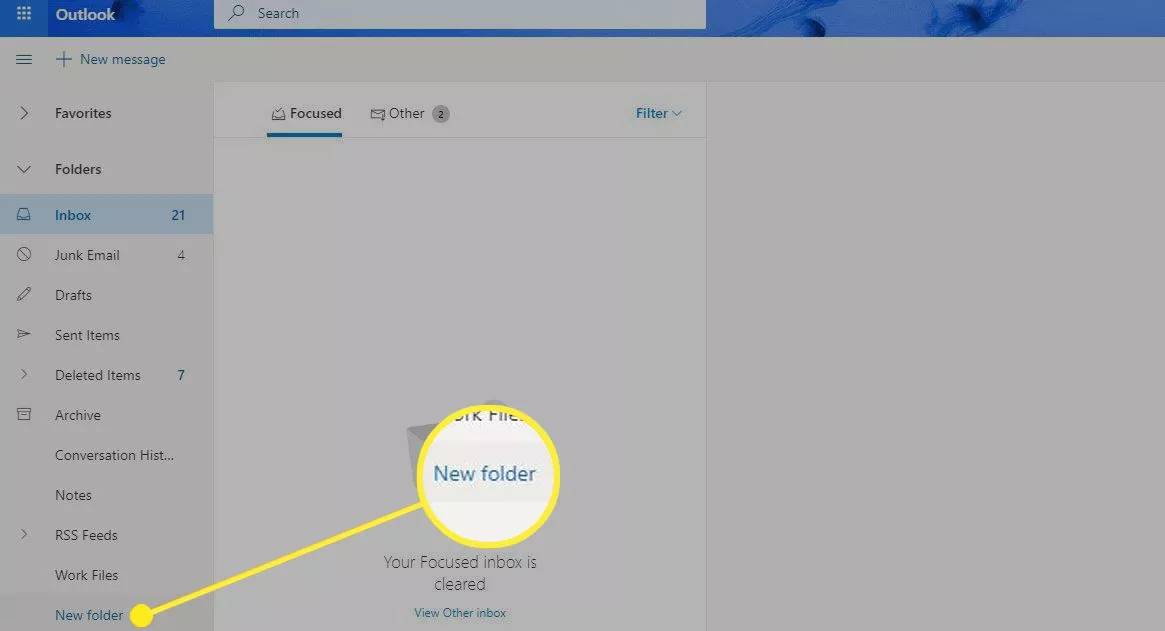
- Sau đó bạn nhấp vào thư mục bạn vừa tạo, và thay đổi tên mà bạn muốn.
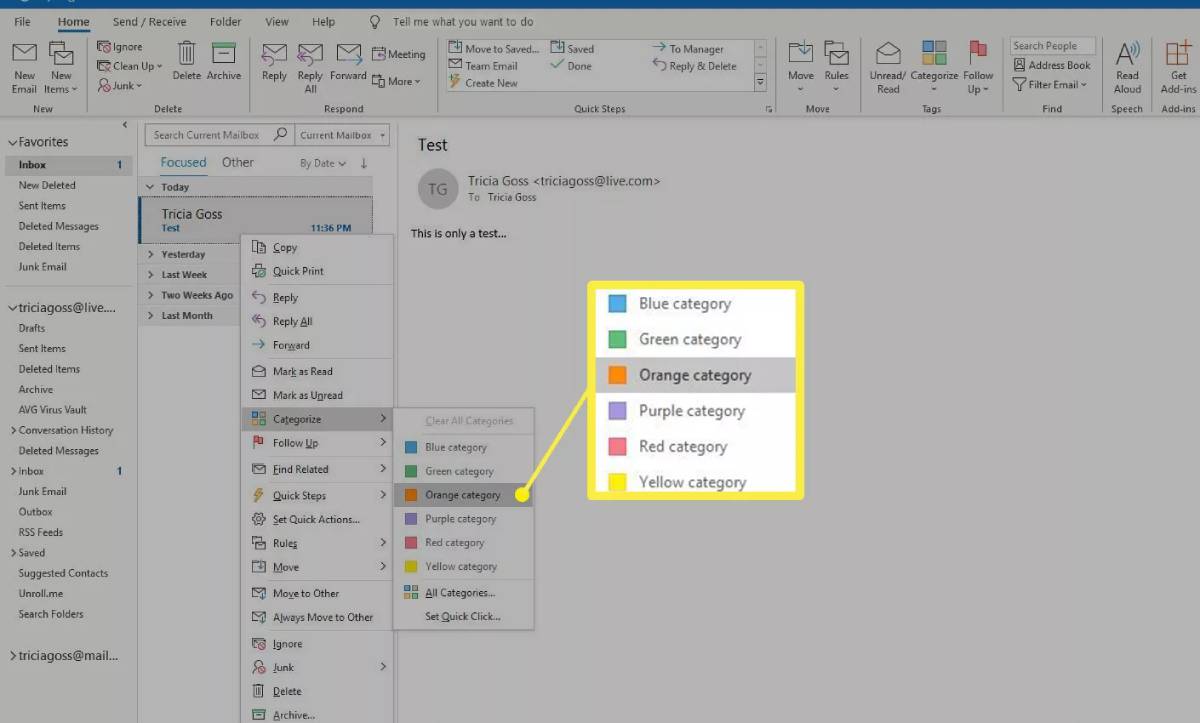
- Sau khi hoàn thành các bước trên giờ bạn hãy nhấn Enter.
Cách để tạo thư mục con trong Outlook.com
Để tạo một thư mục con, bạn hãy nhấn vào thư mục mà bạn vừa tạo ở trên sau đó thực hiện các bước là bạn đã có một thư mục con. Bạn hãy thực hiện một số bước sau đây:
- Bấm chuột phải vào thư mục mà bạn muốn tạo một thư mục con.
- Chọn tạo thư mục con mới khi bạn nhấp chuột phải nó sẽ xuất hiện. Một hộp văn bản sẽ xuất hiện bên dưới khi bạn nhấp chuột phải vào.
- Sau đó, bạn hãy nhập tên cho thư mục mới mà bạn muốn.
- Cuối cùng, sau khi thực hiện các bước trên giờ bạn hãy nhấn Enter
Lưu ý: Bạn cũng sẽ tạo được một thư mục sâu hơn thư mục con bằng các bước tương tự như trên. Bạn cũng thể di chuyển một thư này sang thư mục khác để biến nó thành một thư mục con.
Sử dụng thư mục và danh mục
Để sử dụng thư mục và danh mục hiệu quả, khi bạn tạo một thư mục và bạn có thể di chuyển và sắp xếp nó trong một danh mục. Để thực hiện được điều này, bạn hãy chọn danh mục mà bạn muốn chuyển email đến.
Ngoài ra, bạn có thể thiết lập trong Outlook để lọc email từ những người gửi cụ thể hoặc những một thư mục hay một danh mục nào đó.
Tổng kết
Trên đây là bài viết hướng dẫn bạn cách tạo thư mục trong Outlook. Nếu còn gặp bất cứ vướng mắc gì về nội dung bài viết trên, hãy để lại ở bên bình luận bên dưới, BKHOST sẽ trả lời bạn trong thời gian sớm nhất.
P/s: Bạn cũng có thể truy cập vào Blog của BKHOST để đọc thêm các bài viết chia sẻ kiến thức về lập trình, quản trị mạng, website, domain, hosting, vps, server, email,… Chúc bạn thành công.
- cách tạo thư mục trong outlook
- cách tạo folder trong outlook
 English
English



 Tên miền đang khuyến mại
Tên miền đang khuyến mại






